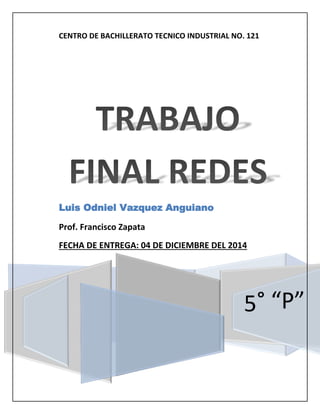
Manual REDES
- 1. CENTRO DE BACHILLERATO TECNICO INDUSTRIAL NO. 121 5° “P” Luis Odniel Vazquez Anguiano Prof. Francisco Zapata FECHA DE ENTREGA: 04 DE DICIEMBRE DEL 2014
- 2. ADMINISTRA SISTEMAS OPERATIVOS LUIS ODNIEL VAZQUEZ ANGUIANO Página 1 DEDICATORIA. Este trabajo no tiene una dedicatoria en especifico ya que va dirigido a todas las personas a las que pueda ser útil y de gran ayuda ya que este manual estará en internet y podrá ser consultado por cualquier persona esperando poder ayudar o resolver alguna duda sobre el tema de redes. Como lo mencione antes no tiene una dedicatoria pero si un agradecimiento a esas personas que han estado apoyándome en el transcurso de la carrera siendo constantes y reflejando su interés hacia mi aprendizaje.
- 3. ADMINISTRA SISTEMAS OPERATIVOS LUIS ODNIEL VAZQUEZ ANGUIANO Página 2 INDICE. 1. Proceso de Formateo del Disco Duro 1.1. Detección de Hardware…………………………………………………………. 05 1.2. Selección de Instalación Nueva………………………………………………… 06 1.3. Licencia……………………………………………………………………………. 07 1.4. Selección de Unidad a Formatear y Tamaño…………………………………. 08 1.5. Tipo de Formato………………………………………………………………….. 09 1.6. Copiado de Archivos de Instalación…………………………………………… 10 1.7. Primer Reinicio…………………………………………………………………… 10 1.8. Continuación del Copiado de Archivos de Instalación……………………….. 11 1.9. Configuración Regional y de Idioma……………………………………………. 11 1.10. Alta del Nombre del Propietario y Organización…………………………….. 12 1.11. Clave del Producto………………………………………………………………. 13 1.12. Conexiones Concurrentes1.13. Nombre del Equipo y Contraseña del Administrador…………………………………………………………………………… 14 1.14. Configuración de Red…………………………………………………………… 16 2. Levantar Servicios de Active Directory 2.1. Configuración de IP Fija, Mascara de Red y DNS Preferido………………….17 2.2. Ejecución del DCPROMO…………………………………………………………19 2.3. Selección de Primer Servidor de Dominio, Arbol, y Bosque…………………..21 2.4. Selección del Nombre Completo de DNS……………………………………….21 2.5. Selección del Nombre Corto………………………………………………………22 2.6. Selección de Carpetas de BD, del Registro y del Sistema Compartido……..22 2.7. Diagnóstico del DNS……………………………………………………………….23 2.8. Selección de Permiso de Windows 2000………………………………………..24 2.9. Contraseña de Active Directory…………………………………………………..24 2.10. Proceso de instalación……………………………………………………………26 2.11. Reinicio…………………………………………………………………………….27
- 4. ADMINISTRA SISTEMAS OPERATIVOS LUIS ODNIEL VAZQUEZ ANGUIANO Página 3 3. Levantar y Configurar DHCP …………28 3.2. Copiado de Archivos Necesarios……………………………………………….29 3.3. Ventana de MMC con DHCP……………………………………………………30 3.4. Configuración de Ambito Nuevo………………………………………………...30 3.4.1. Nombre y Descripción………………………………………………………….32 3.4.2. Intervalo de Direcciones IP y Mascara de Red………………………………33 3.4.3. Intervalo de Exclusión…………………………………………………………..34 3.4.4. Tiempo de Concesión…………………………………………………………..34 3.4.5. Configuración de Puerta de Enlace……………………………………………35 3.4.6. Configuración del Dominio y DNS……………………………………………..37 3.4.7. Configuración del WINS en DHCP…………………………………………….37 3.4.8. Activación del DHCP……………………………………………………………38 3.4.9. Autorización del Ambito…………………………………………………………38 3.4.10. Estado del Servicio……………………………………………………………..39 4. Levantar Servicio WINS de ………………………………………………………40 4.2. Copiado de Archivos Necesarios…………………………………………………42 4.3. Ventana de MMC con WINS………………………………………………………43 4.4. Estado del Servicio…………………………………………………………………44 5. Crear Cuentas de Usuario ……………………..45 5.2. Pantallas de Alta de Usuario……………………………………………………..46 6. Administración de Cuentas de Usuario 6.1. Cambiar Contraseñas…………………………………………………………….48 6.2. Asignar Grupo a Usuario…………………………………………………………50 6.2.1. Asignar Privilegios de Administrador a un Usuario………………………….52 6.3. Cambiar Horas de Acceso………………………………………………………..52
- 5. ADMINISTRA SISTEMAS OPERATIVOS LUIS ODNIEL VAZQUEZ ANGUIANO Página 4 7. Crear Unidades Organizativas ………………………………………………53 8. Crear y Aplicar Políticas a las U.O…………………………………………..55 8.1. Listado de al menos 20 Políticas……………………………………………..55 8.2. Pasos para Aplicar Directiva de Grupo………………………………………75 8.2.1. Aplicación de Política 1 (Quitar el icono de Mis Documentos del Menu de Inicio)………………………………………………………………………………………76 8.2.2. Aplicación de Política 2 (Quitar el menú de ayuda del menú de inicio)…..77 8.2.3. Aplicación de Política 3 (Quitar cerrar secion del menú de inicio)………...78 9. Compartir Recursos………………………………………………………………...79 9.1. Pasos para compartir carpetas…………………………………………………..79 9.1.1. Asignar Privilegios de Acceso a las Carpetas por Usuario…………………82 9.2. Pasos para compartir impresoras………………………………………………. 83 9.2.1. Asignar Privilegios de Impresión por Usuario……………………………... ..85 10. Degradación del Servidor……………………………………………………….86 10.1. Desinstalar Servicios WINS y DHCP………………………………………... 86 10.2. Ejecutar DCPROMO…………………………………………………………… 88 10.3. Indicaciones de ser el último servidor de Dominio, Arbol y Bosque ……. 91
- 6. ADMINISTRA SISTEMAS OPERATIVOS LUIS ODNIEL VAZQUEZ ANGUIANO Página 5 1. Proceso de Formateo del Disco Duro 1.1 Detección de Hardware. Para empezar lo primero que aremos será instalar Win Server seguiremos los siguientes pasos hasta completar la instalación para continuar con la instalación del dominio.
- 7. ADMINISTRA SISTEMAS OPERATIVOS LUIS ODNIEL VAZQUEZ ANGUIANO Página 6 1.2 Selección de instalación nueva Para empezar la instalación daremos Enter ..
- 8. ADMINISTRA SISTEMAS OPERATIVOS LUIS ODNIEL VAZQUEZ ANGUIANO Página 7 1.3 Licencia Para continuar seleccionamos F8.
- 9. ADMINISTRA SISTEMAS OPERATIVOS LUIS ODNIEL VAZQUEZ ANGUIANO Página 8 1.4 Selección de Unidad a Formatear y Tamaño Esta pantalla nos da la opción de crer alguna partición para nuestro equipo
- 10. ADMINISTRA SISTEMAS OPERATIVOS LUIS ODNIEL VAZQUEZ ANGUIANO Página 9 1.5 Tipo de formato Seleccionamos el tipo de formato que queramos en mi caso utilizare el NTFS.
- 11. ADMINISTRA SISTEMAS OPERATIVOS LUIS ODNIEL VAZQUEZ ANGUIANO Página 10 1.6 Copiado de archivos de instalacion 1.7 Primer reinicio
- 12. ADMINISTRA SISTEMAS OPERATIVOS LUIS ODNIEL VAZQUEZ ANGUIANO Página 11 1.8 Continuacion de copiado de archivos de instalacion 1.9 Configuracion Regional y de Idioma
- 13. ADMINISTRA SISTEMAS OPERATIVOS LUIS ODNIEL VAZQUEZ ANGUIANO Página 12 1.10 Alta del nombre del propietario y organización
- 14. ADMINISTRA SISTEMAS OPERATIVOS LUIS ODNIEL VAZQUEZ ANGUIANO Página 13 1.11 Clave del producto
- 15. ADMINISTRA SISTEMAS OPERATIVOS LUIS ODNIEL VAZQUEZ ANGUIANO Página 14 1.12 Conexiones concurrentes
- 16. ADMINISTRA SISTEMAS OPERATIVOS LUIS ODNIEL VAZQUEZ ANGUIANO Página 15 1.13 Nombre del equipo y contraseña del administrador
- 17. ADMINISTRA SISTEMAS OPERATIVOS LUIS ODNIEL VAZQUEZ ANGUIANO Página 16 1.14 Configuracion de red
- 18. ADMINISTRA SISTEMAS OPERATIVOS LUIS ODNIEL VAZQUEZ ANGUIANO Página 17 2. Levantar servicios de Active Directory 2.1 Configuracion de IP Fija, Mascara de red y DNS preferido Para empezar lo primero que aremos será ir a INICIO > conexiones de red > conexión de área local. Una vez abierta la ventana nos vamos a sus propiedades
- 19. ADMINISTRA SISTEMAS OPERATIVOS LUIS ODNIEL VAZQUEZ ANGUIANO Página 18 Seleccionamos la opción de “Protocolo de Internet (TCP/IP)” y nos vamos sus propiedades Despues en la siguiente ventana seleccionamos la opción de “Utilizar la siguiente dirección IP” y llenamos los campos de nuestra Ip, Mascara de red y DNS.
- 20. ADMINISTRA SISTEMAS OPERATIVOS LUIS ODNIEL VAZQUEZ ANGUIANO Página 19 2.2 Ejecución DCPROMO Vamos a INICIO y seleccionamos ejecutar Despues tecleamos DCPROMO y damos ENTER
- 21. ADMINISTRA SISTEMAS OPERATIVOS LUIS ODNIEL VAZQUEZ ANGUIANO Página 20 Bien ahora nos abrirá la siguiente ventana de ctive directory damos siguiente.. Ahora seleccionamos el tipo de dominio que queremos como empezaremos levantar nuestro propio dominio seleccionamos la primera opción y continuamos
- 22. ADMINISTRA SISTEMAS OPERATIVOS LUIS ODNIEL VAZQUEZ ANGUIANO Página 21 2.3 Selección del primer dominio, árbol y bosque Seleccionamos la primera opción ya que como lo dije antes crearemos nuestro propio dominio y continuamos. 2.4 Selección del nombre completo del DNS
- 23. ADMINISTRA SISTEMAS OPERATIVOS LUIS ODNIEL VAZQUEZ ANGUIANO Página 22 2.5 Selección del nombre corto 2.6 Selección de carpetas de Base de datos, del registro y sistema compartido
- 24. ADMINISTRA SISTEMAS OPERATIVOS LUIS ODNIEL VAZQUEZ ANGUIANO Página 23 Sistema compartido, damos siguiente. 2.7 Diagnostico del DNS Ya que aun no termina el proceso marcara error pero continuaremos
- 25. ADMINISTRA SISTEMAS OPERATIVOS LUIS ODNIEL VAZQUEZ ANGUIANO Página 24 2.8 Selección de permiso de Windows 2000 Ya que yo instale Win Server 2003 seleccione la segunda opción pero esto ya depende de nuestro S.O instalado. 2.9 Contraseña de Active Directory Ahora escogeremos una contraseña que cumpla con los caracteres, la contrseña cada quien la escoge
- 26. ADMINISTRA SISTEMAS OPERATIVOS LUIS ODNIEL VAZQUEZ ANGUIANO Página 25 Ahora nos muestra un resumen de nuestro dominio, continuamos Despues se iniciara el asistente para la instalación de Active Directory.
- 27. ADMINISTRA SISTEMAS OPERATIVOS LUIS ODNIEL VAZQUEZ ANGUIANO Página 26 2.10 Proceso de instalación Una vez terminada la instalación damos finalizar ahora el equipo se reiniciara
- 28. ADMINISTRA SISTEMAS OPERATIVOS LUIS ODNIEL VAZQUEZ ANGUIANO Página 27 2.11 Reinicio
- 29. ADMINISTRA SISTEMAS OPERATIVOS LUIS ODNIEL VAZQUEZ ANGUIANO Página 28 3. Levantar y configurar DHCP 3.1. Inicio > Configuración > Panel de Control > Agregar Quitar Programas > Agregar o Quitar Componentes de Windows Servicios de red > Detalles > Protocolo de Configuración Dinámica de Host (DHCP)
- 30. ADMINISTRA SISTEMAS OPERATIVOS LUIS ODNIEL VAZQUEZ ANGUIANO Página 29 Una vez seleccionado el protocolo damos aceptar y pasamos al paso siguiente 3,2 Copiado de archivos necesarios.
- 31. ADMINISTRA SISTEMAS OPERATIVOS LUIS ODNIEL VAZQUEZ ANGUIANO Página 30 3.3 Ventana MMC con DHCP 3.4 Configuración de ámbito nuevo Seleccionamos acción y ámbito nuevo
- 32. ADMINISTRA SISTEMAS OPERATIVOS LUIS ODNIEL VAZQUEZ ANGUIANO Página 31 Bien ahora iniciara el asistente, damos siguiente
- 33. ADMINISTRA SISTEMAS OPERATIVOS LUIS ODNIEL VAZQUEZ ANGUIANO Página 32 3.4.1 Nombre y descripción
- 34. ADMINISTRA SISTEMAS OPERATIVOS LUIS ODNIEL VAZQUEZ ANGUIANO Página 33 3.4.2 Intervalo de Direcciones IP y Mascara de Red
- 35. ADMINISTRA SISTEMAS OPERATIVOS LUIS ODNIEL VAZQUEZ ANGUIANO Página 34 3.4.3 Intervalo de exclusión 3.4.4 Tiempo de concesion
- 36. ADMINISTRA SISTEMAS OPERATIVOS LUIS ODNIEL VAZQUEZ ANGUIANO Página 35 3.4.5 Configuracion de puerta de enlace, damos siguiente
- 37. ADMINISTRA SISTEMAS OPERATIVOS LUIS ODNIEL VAZQUEZ ANGUIANO Página 36 Puerta de enlace en la que introduciremos la IP damos agregar y siguiente
- 38. ADMINISTRA SISTEMAS OPERATIVOS LUIS ODNIEL VAZQUEZ ANGUIANO Página 37 3.4.6 Configuracion del Dominio y DNS 3.4.7 Configuracion del WINS en DHCP
- 39. ADMINISTRA SISTEMAS OPERATIVOS LUIS ODNIEL VAZQUEZ ANGUIANO Página 38 3,4,8 Activacion de DHCP Seleccionamos la opción de activar nuevo ámbito y damos siguiente 3.4.9 Autorizacion del Ambito
- 40. ADMINISTRA SISTEMAS OPERATIVOS LUIS ODNIEL VAZQUEZ ANGUIANO Página 39 3.4.10 Estado del servicio Si el dominio pasa de rojo a verde quiere decir que todo esta bien sin errores.
- 41. ADMINISTRA SISTEMAS OPERATIVOS LUIS ODNIEL VAZQUEZ ANGUIANO Página 40 4. LEVANTAR SERVICIO WINS 4.1 Para levantar el servicio WINS nos vamos a inicio > panel de control > agrega o quitar programas…
- 42. ADMINISTRA SISTEMAS OPERATIVOS LUIS ODNIEL VAZQUEZ ANGUIANO Página 41 Ahora seleccionamos agregar o quitar componentes de Windows > servicios de red > detalles Despues seleccionamos servicio WINS y damos aceptar
- 43. ADMINISTRA SISTEMAS OPERATIVOS LUIS ODNIEL VAZQUEZ ANGUIANO Página 42 4.2 Copiado de archivos necesarios Después de dar aceptar aparecerá la siguiente ventana la cual instala y copia los archivos que sean necesarios Una vez completada la instalación finalizaremos el asistente para componentes de Windows
- 44. ADMINISTRA SISTEMAS OPERATIVOS LUIS ODNIEL VAZQUEZ ANGUIANO Página 43 4.3 Ventana de MMC con WINS. Para abrir nuestra ventana de WINS, vamos a Inicio > Todos los programas, ahí aparecerá el nombre lo seleccionamos y abrirá la ventana .
- 45. ADMINISTRA SISTEMAS OPERATIVOS LUIS ODNIEL VAZQUEZ ANGUIANO Página 44 4.4 Estado del servidor Para ver el estado del servidor solo seleccionamos la opción que aparece en nuestra ventana WINS de lado izquierdo “Estado de servidor”.
- 46. ADMINISTRA SISTEMAS OPERATIVOS LUIS ODNIEL VAZQUEZ ANGUIANO Página 45 5. Crear cuentas de Usuario. 5.1 Para crear cuentas de usuario lo primero que debemos hacer es ir a Inicio > Herramientas administrativas > Usuarios y equipos de active directory Ahora nos vamos a Dominio > Users > Acción > Nuevo > Usuario.
- 47. ADMINISTRA SISTEMAS OPERATIVOS LUIS ODNIEL VAZQUEZ ANGUIANO Página 46 5.2 Ventanas de Alta de Usuario Nos mostrara una ventana donde introduciremos la información de nuestro nuevo usuario como se muestra en el siguiente ejemplo. Ahora nos pedirá que pongamos una contraseña para el nuevo usuario y nos dara las opciones de cuando puede el usuario cambiar su contraseña.
- 48. ADMINISTRA SISTEMAS OPERATIVOS LUIS ODNIEL VAZQUEZ ANGUIANO Página 47 Al finalizar nos mostrara la información de nuestro Nuevo Usuario Una vez creado nuestro usuario podremos verlo en la carpeta Users de nuestro dominio.
- 49. ADMINISTRA SISTEMAS OPERATIVOS LUIS ODNIEL VAZQUEZ ANGUIANO Página 48 6. Administración de Cuentas de Usuario 6.1 Cambio de contraseñas Para cambiar la contraseña de uno de nuestros usuarios, abrimos la ventana de Usuarios y equipos de active directory > Users seleccionamos el usuario y damos click derecho
- 50. ADMINISTRA SISTEMAS OPERATIVOS LUIS ODNIEL VAZQUEZ ANGUIANO Página 49 Ahora seleccionamos la opción de “Restablecer contraseña” nos mostrara la siguiente ventana donde introduciremos la nueva contraseña después damos aceptar y listo la contraseña del usuario ah sido cambiada.
- 51. ADMINISTRA SISTEMAS OPERATIVOS LUIS ODNIEL VAZQUEZ ANGUIANO Página 50 6.2 Asignar grupo a usuario Para asignar un grupo a un usuario seguimos los mismos pasos, ventana de usuarios equipos de active directory > users, seleccionamos el usuario, click derecho y ahora seleccionamos la opción de “Agregar a un grupo” abrirá la siguiente ventana en la cual iremos a la parte inferior y escribiremos admi para agregar al usuario al grupo de los administradores del dominio
- 52. ADMINISTRA SISTEMAS OPERATIVOS LUIS ODNIEL VAZQUEZ ANGUIANO Página 51 Despues nos mostrara la siguiente pantalla seleccionamos el grupo y listo nuestro usuario ahora forma parte del grupo de administradores
- 53. ADMINISTRA SISTEMAS OPERATIVOS LUIS ODNIEL VAZQUEZ ANGUIANO Página 52 6.2.1 Asignar Privilegios de administrador a un usuario Bien al momento de nosotros agregar al usuario al grupo de administradores le dimos a la vez los privilegios como se muestra en la siguiente pantalla 6.3 Cambiar Horas de acceso . Aquí nosotros seleccionamos los cuadros azules esos son los días que el usuario puede entrar o la hora como se muestra en la siguiente pantalla
- 54. ADMINISTRA SISTEMAS OPERATIVOS LUIS ODNIEL VAZQUEZ ANGUIANO Página 53 7. Crear unidades organizativas Para crear una unidad organizativa tenemos que ir a Inicio > Usuarios y equipos de active directory > seleccionamos nuestro dominio > acción > nuevo > unidad organizativa Introduciremos el nombre de nuestra Unidad organiativa y aceptar, una unidad organizativa nos sirve para administrar usuarios ya que podemos crear usuarios en cada unidad administrativa..
- 55. ADMINISTRA SISTEMAS OPERATIVOS LUIS ODNIEL VAZQUEZ ANGUIANO Página 54 como se muestra en la siguiente pantalla donde yo cree 5 U.O
- 56. ADMINISTRA SISTEMAS OPERATIVOS LUIS ODNIEL VAZQUEZ ANGUIANO Página 55 8. Crear y aplicar Politicas de las U.O 8.1 Listado de almenos 20 Politicas : POLOTICA 1: Qiutar ls carpetas de usuario del menú de inicio.
- 57. ADMINISTRA SISTEMAS OPERATIVOS LUIS ODNIEL VAZQUEZ ANGUIANO Página 56 POLITICA 2 : Quitar vínculos y accesos a Windows Update Esta configuración impide que los usuarios puedan acceder al sitio Web Windows Update, esta configuración también quita el hipervínculo hacia Windows Update desde el menú de Inicio
- 58. ADMINISTRA SISTEMAS OPERATIVOS LUIS ODNIEL VAZQUEZ ANGUIANO Página 57 POLITICA 3 : Quitar grupos de programas comunes del menú de Inicio Como valor predeterminado, el menú de Programas contiene elementos del perfil. Todos los usuarios y elementos del perfil del usuario, si habita est directiva, solo aparecerán en el menú programas los elementos del perfil del usuario
- 59. ADMINISTRA SISTEMAS OPERATIVOS LUIS ODNIEL VAZQUEZ ANGUIANO Página 58 POLITICA 4: Quitar el icono de mis documentos del menú de Inicio. Esta configurcion solo quita el icono no impide que el usuario utilice otro método para tener acceso al contenido de la carpeta.
- 60. ADMINISTRA SISTEMAS OPERATIVOS LUIS ODNIEL VAZQUEZ ANGUIANO Página 59 POLITICA 5 : Quitar el menú Documentos del menú de inicio Si habilita esta configuración, el sistema guardara accesos directos a documentos pero no los mostrar en el menu
- 61. ADMINISTRA SISTEMAS OPERATIVOS LUIS ODNIEL VAZQUEZ ANGUIANO Página 60 POLITICA 6 : Ocultar y deshabilitar todos los iconos de escritorio Quita del escritorio los iconos, accesos directos y otros elementos predeterminados y definidos por el usurio
- 62. ADMINISTRA SISTEMAS OPERATIVOS LUIS ODNIEL VAZQUEZ ANGUIANO Página 61 POLITICA 7 : Quitar el escritorio el icono de Mi PC Si el usuario consigue llegar a mi Pc la carpeta aparecerá vacia
- 63. ADMINISTRA SISTEMAS OPERATIVOS LUIS ODNIEL VAZQUEZ ANGUIANO Página 62 POLITICA 8 : Quitar del escritorio el icono de Papelera de reciclaje Esta configuración quita el icono de papelera de reciclaje del escritorio, del explorador de Windows, de programas que usen las ventanas del explorador de Windows y del dialogo estándar Abrir.
- 64. ADMINISTRA SISTEMAS OPERATIVOS LUIS ODNIEL VAZQUEZ ANGUIANO Página 63 POLITICA 9 : Prohibir el acceso a Panel de control Los usuarios no pueden iniciar Panel de control o ejecutar elementos del Panel de control.
- 65. ADMINISTRA SISTEMAS OPERATIVOS LUIS ODNIEL VAZQUEZ ANGUIANO Página 64 POLITICA 10 : Ocultar subprogramas especificados del Panel de control Para ocultar un elemento del Panel de control, escriba el nombre del archivo del elemento por ejemplo . Ncpa.cpl(Para Red)
- 66. ADMINISTRA SISTEMAS OPERATIVOS LUIS ODNIEL VAZQUEZ ANGUIANO Página 65 POLITICA 11: Aplicar estilo clásico del Panel de control Esta configuración tiene efectos en el estilo visual y presencion del Panel de control
- 67. ADMINISTRA SISTEMAS OPERATIVOS LUIS ODNIEL VAZQUEZ ANGUIANO Página 66 POLITICA 12: No guarda la configurcion al salir Impide que los Usuarios guarden ciertos cambios en el escritorio
- 68. ADMINISTRA SISTEMAS OPERATIVOS LUIS ODNIEL VAZQUEZ ANGUIANO Página 67 POLITICA 13 : Quitar el asistente pata limpieza de escritorio Si habilita esta configuración el asistente para limpieza de escritorio no se ejecutara automáticamente en las estaciones de trabajo de los usuarios cada 60 dias.
- 69. ADMINISTRA SISTEMAS OPERATIVOS LUIS ODNIEL VAZQUEZ ANGUIANO Página 68 POLITICA 14: Permitir publicación de carpetas compartidas
- 70. ADMINISTRA SISTEMAS OPERATIVOS LUIS ODNIEL VAZQUEZ ANGUIANO Página 69 POLITICA 15 : Desactivar menus personalizados Si habilita esta directiva el sistema no personaliza menus, todos los elementos del menú aparecen y permanecen en orden estándar.
- 71. ADMINISTRA SISTEMAS OPERATIVOS LUIS ODNIEL VAZQUEZ ANGUIANO Página 70 POLITICA 16 :
- 72. ADMINISTRA SISTEMAS OPERATIVOS LUIS ODNIEL VAZQUEZ ANGUIANO Página 71 POLITICA 17 : Desactivar seguimiento del usuario
- 73. ADMINISTRA SISTEMAS OPERATIVOS LUIS ODNIEL VAZQUEZ ANGUIANO Página 72 POLITICA 18: No utilizar el método basado en búsqueda al resolver accesos directos de shell
- 74. ADMINISTRA SISTEMAS OPERATIVOS LUIS ODNIEL VAZQUEZ ANGUIANO Página 73 POLITICA 19 : Poner en gris los accesos directos del menú de Inicio de los programas no disponibles del instador de Wind
- 75. ADMINISTRA SISTEMAS OPERATIVOS LUIS ODNIEL VAZQUEZ ANGUIANO Página 74 POLITICA 20 : Impedir el agrupamiento de los elementos de la barra de tareas
- 76. ADMINISTRA SISTEMAS OPERATIVOS LUIS ODNIEL VAZQUEZ ANGUIANO Página 75 8.2 PASOS PARA ACTIVAR DIRECTICA DE GRUPO. Para activar directivas de grupo o políticas lo primero que debemos hacer es abrir nuestra ventana de usuarios y equipos de active directory, seleccionamos nuestro objeto para editar sus políticas como se muestra en la siguiente pantalla Ahora nos vamos a Plantillas administrativas y desplegara un listado de carpetas dentro de ellas se encuentran todas las políticas
- 77. ADMINISTRA SISTEMAS OPERATIVOS LUIS ODNIEL VAZQUEZ ANGUIANO Página 76 8.2.1 APLICCION DE POLITICA 1 Al seleccionar una política abrirá la siguiente pantalla la cual nos da la opción para habilitarla y damos aceptar . Quitar el icono de Mis Documentos del Menu de Inicio Esta política oculta el icono de mis documentos de nuestro menú de inicio no lo borra como lo dije solo lo oculta podemos tener el acceso directo en escritorio o bien desde raíz.
- 78. ADMINISTRA SISTEMAS OPERATIVOS LUIS ODNIEL VAZQUEZ ANGUIANO Página 77 8.2.2 APLICACIÓN DE POLITICA 2: Quitar el menú de ayuda del menú de Inicio Esta política hace lo mismo que la pasada solo que en lugar de ocultar “Mis Documentos” oculta el “Menu de Ayuda”
- 79. ADMINISTRA SISTEMAS OPERATIVOS LUIS ODNIEL VAZQUEZ ANGUIANO Página 78 8.2.3 APLICACIÓN DE POLITICA 3: Quitar cerrar secion del menú de inicio Esta política quita la opción de cerrar secion por lo que no podremos cerrar una secion si no que el usuario tendrá que apagar el equipo por completo y volver a iniciar.
- 80. ADMINISTRA SISTEMAS OPERATIVOS LUIS ODNIEL VAZQUEZ ANGUIANO Página 79 9. Compartir Recursos 9.1 Pasos para Compartir Carpetas Para compartir una carpeta tenemos que crearla , vamos a Inicio > Mi PC
- 81. ADMINISTRA SISTEMAS OPERATIVOS LUIS ODNIEL VAZQUEZ ANGUIANO Página 80 Entramos a Disco local c: Nos vamos Archivo > nuevo > carpeta y seleccionamos un nombre en mi ejemplo la carpeta se llamara TODOS
- 82. ADMINISTRA SISTEMAS OPERATIVOS LUIS ODNIEL VAZQUEZ ANGUIANO Página 81 Una vez creada la carpeta damos click derecho sobre ella y vamos a la opción de Compartir y seguridad Ahora seleccionaremos la opción de compartir y seleccionaremos la opción de compartir esta carpeta
- 83. ADMINISTRA SISTEMAS OPERATIVOS LUIS ODNIEL VAZQUEZ ANGUIANO Página 82 9.1.1 Asignar privilegios de acceso a las carpetas por Usuario Despues de compartir la carpeta nos vamos a la opción de Seguridad y seleccionamos el grupo de administradores damos en agregar y seleccionamos la opción inferior de permisos especiales Una vez realizados estos pasos debajo de nuestra carpeta parecerá una manita la cual significa que es una carpeta compartida y tiene privilegios de acceso
- 84. ADMINISTRA SISTEMAS OPERATIVOS LUIS ODNIEL VAZQUEZ ANGUIANO Página 83 9.2 Pasos para compartir una impresora Para compartir una impresora lo primero que tenemos que hacer es ir a la carpeta de impresoras y faxes que se encuentra en nuestro menú de Inicio
- 85. ADMINISTRA SISTEMAS OPERATIVOS LUIS ODNIEL VAZQUEZ ANGUIANO Página 84 Despues damos click derecho sobre la impresora que queremos compartir y nos vamos sus propiedades Entramos a la opción de compartir, una vez abierta la ventana seleccionamos la opción de compartir impresora, damos aceptar y listo. Al igual que la carpeta aparecerá una manita debajo del icono de la impresora
- 86. ADMINISTRA SISTEMAS OPERATIVOS LUIS ODNIEL VAZQUEZ ANGUIANO Página 85 9.2.1 Asignar Privilegios de Impresión por Usuario Para asignar los privilegios lo que tenemos que hacer es ir a propiedades de nuestra impresora entramos a seguridad y seleccionamos el grupo de administradores con esto la impresora tendrá pricvilegios de los usuarios para poder imprimir desde varios equipos.
- 87. ADMINISTRA SISTEMAS OPERATIVOS LUIS ODNIEL VAZQUEZ ANGUIANO Página 86 10. Degradacion del Servidor 10.1 Desinstalar servicio WINS y DHCP Para desinstalar el servicio WINS nos vamos a Inicio > Agregar o quitar programas > Agregar o quitar componentes de Windows > servicios de red > detalles
- 88. ADMINISTRA SISTEMAS OPERATIVOS LUIS ODNIEL VAZQUEZ ANGUIANO Página 87 Despues deseleccionaremos el servicio WINS y damos Aceptar Aremos el mismo proceso una vez mas para el DHCP solo que ahora deseleccionaremos el “Protocolo de configuración dinámica de host (DHCP) y damos aceptar.
- 89. ADMINISTRA SISTEMAS OPERATIVOS LUIS ODNIEL VAZQUEZ ANGUIANO Página 88 10. 2 EJECUTAR DCPROMO Vamos a Inicio > Ejecutar y introducimos el DCPROMO y damos enter
- 90. ADMINISTRA SISTEMAS OPERATIVOS LUIS ODNIEL VAZQUEZ ANGUIANO Página 89 Se abrirá el Asistente de activación de active directory damos aceptar y siguiente Abrira la siguiente ventana donde nos dice que al eliminar nuestro dominio el equipo pasara a ser un servidor miembro . damos siguiente
- 91. ADMINISTRA SISTEMAS OPERATIVOS LUIS ODNIEL VAZQUEZ ANGUIANO Página 90
- 92. ADMINISTRA SISTEMAS OPERATIVOS LUIS ODNIEL VAZQUEZ ANGUIANO Página 91 Antes de empezar la degradación del dominio nos mostrara un resumen donde sale la información que se eliminara etc, damos siguiente y el proceso se llevara a cabo al finalizar se reiniciara el equipo para que se realicen los cambios.